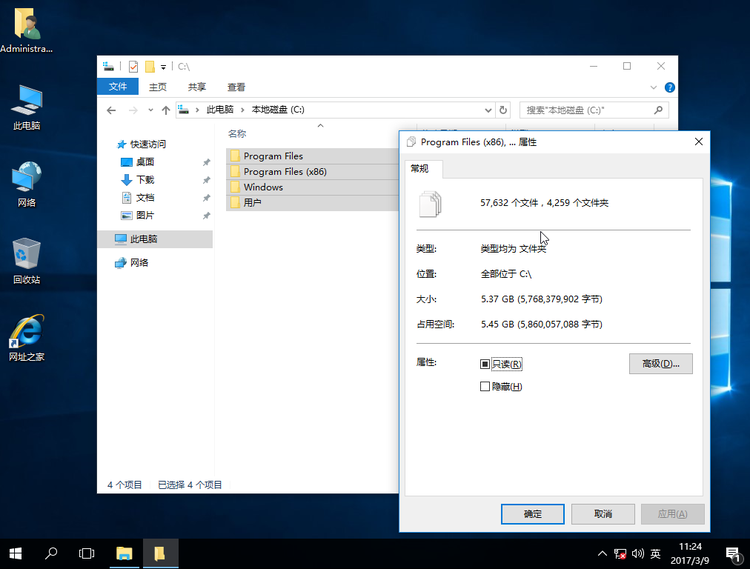win10系统下载 稳安快 Win10 x64 极速精简版 V1.0

系统大小:5.56 GB
系统品牌:其他版本
系统类型: 64位
系统语言:简体中文
运行环境:WinAll
更新日期:2025-03-21
安全监测:
 无插件
无插件
 360
√
360
√
 腾讯
√
腾讯
√
 金山
√
金山
√
 瑞星
√
瑞星
√
 无插件
无插件
 360
√
360
√
 腾讯
√
腾讯
√
 金山
√
金山
√
 瑞星
√
瑞星
√
系统简介
下载地址
常见问题
大家都在下
下载请验证系统大小和MD5值,如不同很可能被别人修改过,强烈建议不要使用! 系统大小: 1.81 GB MD5: 5BAC4835FC0254FCD3F3223D391857C7 温馨提示:本系统精简比较多系统组件,只适合普通家用,
下载请验证系统大小和MD5值,如不同很可能被别人修改过,强烈建议不要使用!
系统大小: 1.81 GB
MD5: 5BAC4835FC0254FCD3F3223D391857C7
温馨提示:本系统精简比较多系统组件,只适合普通家用,推荐老机使用。
◆:母盘基于微软原版Win10企业版进行适度精简和优化,保证系统稳定基础上速度倍增
◆:集成最新系统补丁
◆:系统安装好后即已经自动激活,支持在线更新
==========================================================
二、系统精简列表:
应用商店
所有APP
媒体中心
Edge浏览器
语音辅助
手稿
触摸键盘
OneDrive
Cortana(小娜)
系统恢复
索引
不常用的多国语言及字体
壁纸,铃声,屏幕保护
调制解调器驱动(保留常用的和诺基亚)
打印机驱动(保留惠普、GE、OLED、MS)
……
==========================================================
三、系统优化:
开启NetFx3
禁止U盘等所有磁盘自动运行(保留光盘自动播放)
桌面显示快捷图标
桌面显示计算机
桌面显示网络
桌面显示IE图标
当资源管理器崩溃时则自动重启资源管理器
自动关闭停止响应的程序
提高前台程序的显示速度
拖动窗口时不再显示窗口内容,避免在拖动窗口时留下残影卡住界面
开启自动刷新,防止假死
总是从内存中卸载无用的动态链接
禁止登录后创建成功登录报告功能
清除内存内被不使用的DLL文件
删除图标快捷方式的字样
去掉“新建快捷方式”字样
开启记事本的自动换行
用记事本打开NFO文件
资源管理器窗口最小化时显示完整路径
当Windows检测到通信活动时:不执行任何操作
在任务栏时间处显示星期
隐藏操作中心
窗口内动画控件和元素
任务栏和开始菜单中的动画
平滑滚动列表框
平滑屏幕字体边缘
为每种文件夹类型使用一种背景图片
显示半透明的选择长方形
显示半透明的选择长方形
在窗口下显示阴影
在鼠标指针下显示阴影
在最大化和最小化时显示动态窗口
拖动时显示窗口内容
关闭窗口的动画效果、桌面图标-标题换行
关闭系统还原
直接进桌面
显示运行
把IE可同时下载数目增到10
跳过IE首次运行自定义设置
在IE的新标签中打开链接窗口页面
IE开启图像自动缩放
IE开启ClearType
从不进行拨号连接〔避免弹窗〕
自动卸载IE中残留的DLL
关闭默认共享(禁止 $C $D,禁止 $Admin)
禁止远程修改注册表
取消远程协助
IE显示收藏夹
为右键菜单中加上记事本打开项
为右键加上“管理员取得所有权菜单”
启动期间禁止更新组策略以加快启动
加快Windows 8任务栏预览缩略图的弹出速度
加快菜单显示速度
加快程序运行速度
加快开关机机速度,自动关闭停止响应
加快开机速度副值
加快关闭程序等待时间
加快关闭服务等待时间
加快结束出错程序等待时间
关闭程序兼容性助理
关闭驱动程序验证
关闭UAC通知
禁用追踪损坏的快捷链接
启动故障恢复-取消系统失败三项:将事件写入系统日志;自动重新启动;取消写入调试信息
设置时间不同步
禁用错误报告
OneDrive不随系统启动
任务栏不显示搜索
不显示pen
……
==========================================================
大家正在下
- 64位
- 64位
- 64位
- 64位
- 64位
win10热门系统